Bienvenidos a este artículo sobre cómo grabar Discord llamadas en iPhone. Si eres un usuario habitual de esta plataforma, es posible que hayas querido guardar algunas de tus conversaciones importantes en algún momento. En este tutorial, te explicaremos cómo grabar llamadas en Discord desde tu iPhone de forma sencilla. A continuación, responderemos a las preguntas más frecuentes que puedas tener sobre este proceso para que puedas comenzar a grabar tus conversaciones en Discord sin ninguna complicación. ¡Comencemos!
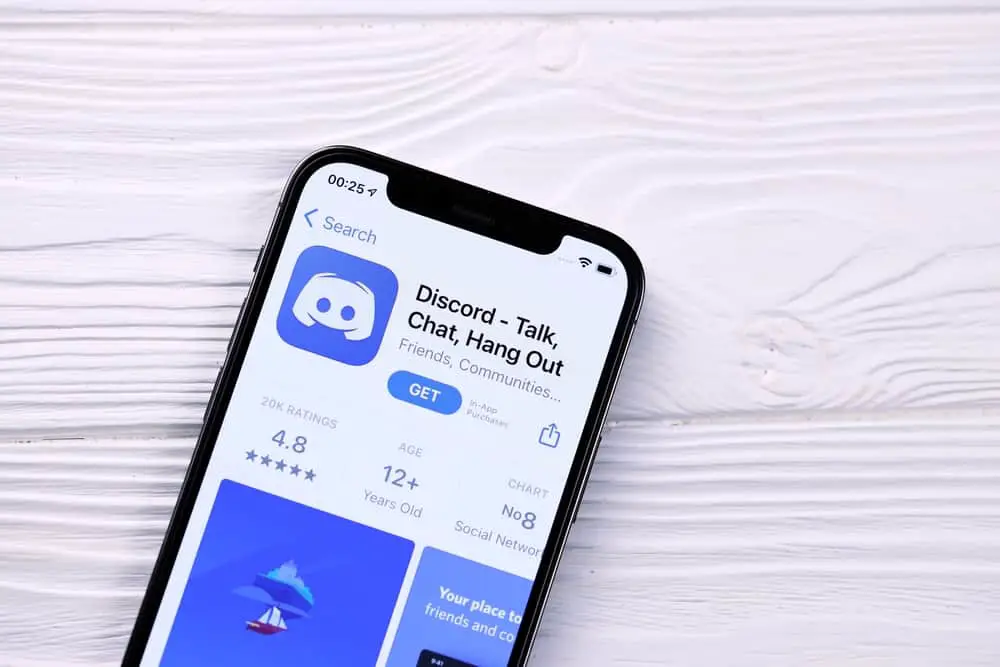
Discord es una aplicación de comunicación confiable compatible con Android, iOS, Mac y Windows.
Con Discord, puede pasar el rato fácilmente con sus amigos y comunicarse a través de mensajes de texto y llamadas. Además, Discord permite la creación de servidores donde puedes crear chats privados con amigos específicos.
Además, puede grabar su Discord llama al servidor que crea y descarga la llamada grabada como referencia.
quieres grabar Discord llamadas en tu iPhone? Si es así, comience abriendo su Discord app y creando un servidor. Una vez que tenga un servidor, visite el Sitio web de Craig Bot e invita al bot a tu servidor. Con Craig invitado, autorízalo a grabar tu canal y luego inícialo cuando hagas tu llamada. Una vez que finaliza la llamada, detenga el bot de Craig y espere a que se genere un enlace para descargar la llamada grabada. Eso es todo.
Cubriremos todo sobre la grabación. Discord llamadas en iPhone. Discutiremos por qué la gente graba Discord llamadas y ofrecen una guía detallada sobre la grabación Discord llamadas en iPhone usando el bot de Craig. ¡Empecemos!
Grabación Discord Llamadas en iPhone
Discord es una plataforma que permite a las personas pasar el rato y conectarse. Puede ser que estés haciendo una llamada con un amigo o que estés en una reunión y quieras grabar lo que se dice. En ese caso, saber grabar Discord Las llamadas son una ventaja.
A la hora de grabar una llamada, lo mejor es avisar a la otra persona para evitar violar su privacidad. La grabación de llamadas se realiza principalmente cuando desea almacenar la llamada como referencia. Además, puede ser una explicación de un concepto dado, y quieres grabarlo para compartirlo con tus amigos.
Cualquiera que sea su razón para grabar un Discord llamada, la siguiente sección le guiará con los pasos que debe seguir.
Cómo grabar Discord Llamadas en iPhone
Es posible grabar Discord llamadas en iPhone. Lo primero es asegurarse de tener un Discord servidor.
De lo contrario, siga la guía a continuación para crear uno rápidamente:
- Abre tu Discord aplicación en tu iPhone.
- Desde el panel, haga clic en el más (+) a la izquierda.
- Haga clic en el “Crear el mío” opción.
- Seleccione la audiencia para su servidor.
- Añadir un nombre y una foto para su servidor.
- Por último, toca el “Crear servidor” botón para finalizar el proceso.
Ahora que tienes un Discord servidor, procedamos con los pasos para grabar Discord llamadas en tu iPhone.
- Abre el craigbot sitio web y haga clic en la opción de “Invita a Craig a tu Discord servidor”.
- Se le pedirá que inicie sesión en su Discord cuenta utilizando sus credenciales.
- Una vez que haya iniciado sesión, bajo el “Agregar al servidor”, seleccione el servidor que creó anteriormente para agregar el bot como miembro.
- Una vez que haya seleccionado el servidor, toque en “Continuar”.
- Dar Discord los permisos requeridos y haga clic en el “Autorizar” botón en la parte inferior.
- La siguiente pantalla confirmará que Craig se agregó correctamente a su servidor.
- Abre el Discord aplicación en tu iPhone y seleccione el servidor creamos.
- Haga clic en el servidor y acceda a su lista de miembros. El bot de Craig debería aparecer como miembro.
- Navegar a la área de mensajes bajo la canal de texto general de su servidor.
- En el área de mensajes, escriba “/unirse” y toque en el “Canal” opción.
- Próximo, seleccione el canal de voz para empezar a grabar.
- Puedes empezar a hacer tu Discord llamada, que se grabará a través del bot de Craig que actualmente está grabando el canal de voz.
- Una vez que termine su llamada, haga clic en el “Para de grabar” botón.
- Craig enviará un enlace para acceder a la llamada grabada en su chat privado.
- entonces puedes “Descargar” la llamada y utilizarla para otros fines.
Esa es la forma más sencilla de grabar. Discord llamadas en iPhone usando el bot de Craig.
Conclusión
Discord es una excelente plataforma para que las personas pasen el rato y participen en chats y llamadas privadas.
Mientras tanto Discordes posible que le interese grabar una llamada.
En ese caso, asegúrese de tener un Discord servidor, luego invite al bot Craig a su servidor y únase como miembro.
Una vez que lo haga, invoque a Craig para comenzar a grabar su canal de voz y comience su Discord llamar.
Una vez hecho esto, detenga la grabación y descargue su llamada.
Preguntas frecuentes
Sí tu puedes. Para registrar Discord llamadas en iPhone, comience por crear un servidor para su Discord, luego invite al bot Craig como miembro a su servidor. Luego, inicie la grabación de Craig de su canal de voz y haga su llamada. Una vez hecho esto, detenga la grabación y espere a que Craig comparta un enlace para usar para descargar la grabación. Discord llame a su iPhone.
No, no es. Sin embargo, hay áreas donde registrar dicha información privada es ilegal. Por lo tanto, debe conocer las leyes de su área para mantenerse seguro. Además, es ilegal compartir los detalles de la llamada grabada sin el permiso de la otra persona, ya que viola su privacidad y va en contra de la ley.
Error 403 The request cannot be completed because you have exceeded your quota. : quotaExceeded
